

By Gina Barrow, Last updated: January 28, 2021
Molti utenti di iPhone / iPod / iPad e Mac hanno avuto problemi a rimanere bloccati durante un processo di aggiornamento o ripristino di iOS. "Impossibile ripristinare il dispositivo iPhone / iOS. Si è verificato un errore sconosciuto [14]"apparirà un messaggio se l'aggiornamento non riesce.
Con il recente iOS 11, ci sono state molte segnalazioni di utenti iPhone (iPhone 12/11 / X / 8/7/6/5, iPad, iPod) Errore 14 di iTunes or Errore 14 dell'iPhone. Quindi, qui ti dirò come correggere l'errore dell'iPhone 14 in modo efficiente.
Parte 1. Introduzione alle cause dell'errore iTunes 14Parte 2. Come risolvere l'errore iPhone 14 (misure di base per la risoluzione dei problemi)Parte 3. Procedura avanzata per la risoluzione dei problemi relativi all'errore iPhone 14Parte 4. Correggere iPhone non può essere aggiornato Errore 14 senza perdita di datiParte 5. Scopri le fantastiche funzionalità di iOS 11Parte 6. Come correggere gli errori di sistema iOS
L'errore iTunes 14 è di solito un errore che si verifica durante il processo di aggiornamento dell'attuale iOS alla versione iOS recente che è iOS 11 e alla fine interromperà l'intero processo di aggiornamento e ripristino del tuo iPhone 6 o iPhone 6s.
Questo errore si verifica quando un utente aggiorna l'attuale iOS alla recente versione iOS che è iOS 11 e alla fine interromperà l'intero processo di aggiornamento e ripristino del tuo iPhone 6 o iPhone 6s. Avrai davvero bisogno di avere una soluzione efficace ed efficace a questo problema o non avrai alcun dispositivo da utilizzare.
Quindi, come e quando si verifica l'errore iPhone 14? Ecco le possibili cause di questo errore:
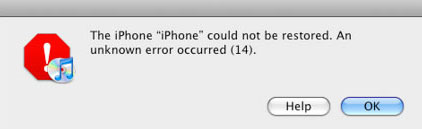
Prima di avvertire un grave panico, è possibile valutare il problema accertandosi che vengano prese in considerazione tutte le aree. L'errore iPhone 14 è principalmente causato da hardware non funzionante o scarsa connessione di rete che influisce sulle prestazioni del software. Ecco alcuni problemi di base che puoi fare:
Se le guide di base per la risoluzione dei problemi di cui sopra non funzionano per il tuo dispositivo iOS, potresti voler procedere con il resto delle correzioni disponibili per l'errore iPhone 14. Tuttavia, ti suggeriamo che se il tuo telefono è ancora sotto 1 anno di garanzia del produttore Apple, puoi visitare qualsiasi negozio al dettaglio e lasciarlo riparare per te o farlo sostituire. In caso contrario, procedere con i passaggi seguenti:
È possibile trovare il percorso del file IPSW sul seguente sistema operativo:
Dopo aver individuato il file .IPSW è ora possibile riavviare il processo:
Non tutti vogliamo perdere i nostri dati telefonici e altri file importanti il più possibile, quindi questo è il motivo principale per cui FoneDog - Ripristino del sistema iOS il software è stato sviluppato. Questo software di terze parti corregge tutti gli errori noti di iPhone e iTunes e funziona comodamente su tutti i dispositivi Apple.
Puoi facilmente gestire e gestire tutti gli errori e i problemi di iPhone senza il timore di perdite di dati. Puoi semplicemente visitare il sito Web FoneDog e scaricare il software di ripristino del sistema iOS.
Dai un'occhiata ai passaggi seguenti su come usare FoneDog - Ripristino del sistema iOS non è stato possibile aggiornare il software per aiutare a riparare iPhone 14 senza perdita di dati:
Sul tuo computer, vai al sito Web FoneDog e scarica FoneDog - Ripristino del sistema iOS Software. Dopo il download, installa il programma e lascialo funzionare. Una volta avviato il programma, collegare il dispositivo iOS tramite un cavo USB al computer. Ancora una volta, ti ricordiamo di utilizzare solo un cavo USB originale fornito in dotazione o di utilizzare un altro cavo USB Apple.
Dopo aver avviato il programma, controllare e confermare la connessione per avviare il processo di aggiornamento e ripristino. Questo è un passo importante nella procedura di recupero.

Durante il processo di scansione e riparazione, assicurarsi che non vi siano interruzioni tra i due dispositivi che possono influire sull'aggiornamento e sul ripristino. Evita di usare anche l'iPhone mentre il processo è in corso. Il download, la scansione e la riparazione possono impiega fino a 10 minuti a seconda della velocità della rete.

Se viene visualizzato un messaggio che dice "Riparazione del sistema operativo completata", significa che l'iPhone è stato ripristinato e aggiornato senza alcuna perdita di dati. L'errore iPhone 14 non verrà più visualizzato.
Esistono molte soluzioni possibili per correggere l'errore dell'iPhone 14 o iTunes 14. Tuttavia, quasi tutte le soluzioni gratuite hanno lo stesso denominatore che elimina tutti i dati memorizzati sul dispositivo interessato. Con FoneDog - Software di recupero del sistema iOS, puoi aggiornare, ripristinare e riparare con sicurezza qualsiasi dispositivo iOS.

iOS 11 ha aggiunto nuove funzionalità e funzionalità aggiornate aggiornate in iPhone. Per poter sfruttare al massimo e sbloccare il potenziale del tuo smartphone, devi capire come utilizzare il tuo dispositivo senza causare troppi sforzi. Ecco alcune delle fantastiche funzioni che puoi ottenere da iOS 11:
Avere un partner essenziale per la risoluzione dei problemi è davvero un grande vantaggio soprattutto durante i periodi difficili in cui non capisci le cose che accadono sul tuo dispositivo. FoneDog - Ripristino del sistema iOS è un software veramente di classe su cui puoi fare affidamento.
Se si verifica un congelamento, Nero, rosso or schermi bianchi, problemi di codice di errore, bloccato sull'icona Apple, bloccato in modalità di ripristino e molto altro; puoi fidarti del toolkit FoneDog per lavorare e riparare il tuo dispositivo.
Scrivi un Commento
Commento
Ripristino del sistema iOS
Riporta vari errori di sistema iOS allo stato normale.
Scarica Gratis Scarica GratisArticoli Popolari
/
INTERESSANTENOIOSO
/
SEMPLICEDIFFICILE
Grazie! Ecco le tue scelte:
Excellent
Rating: 4.2 / 5 (Basato su 88 rating)